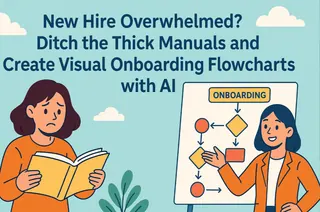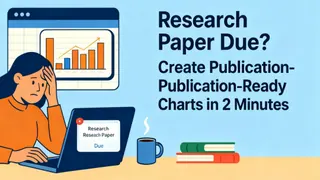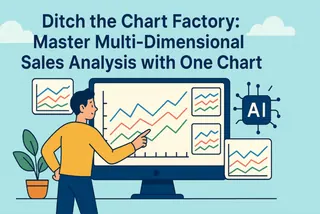重要なポイント
- 手動で作成されたフローチャートは維持コストが高く、変化の激しいEコマース環境ではすぐに陳腐化してしまいます。
- 解決策は、プロセスの「ロジック」と「視覚的デザイン」を分離することです。ロジックのみを維持し、描画はAIが自動的に行います。
- 標準業務手順書(SOP)の「信頼できる唯一の情報源」としてExcelファイルを使用します。
- プロセスが変更された場合、Excelファイルを更新するだけで、正確なフローチャートを数秒で再生成でき、維持管理の負荷を劇的に軽減できます。
Eコマース運営において、明確な返金プロセスガイドは、顧客サービスの品質とチームの効率性を確保するための基本です。文字のみの文書と比較して、フローチャートは各ステップと判断ポイントをより直感的に表示し、新人従業員の学習曲線を効果的に短縮し、操作ミスを最小限に抑えます。
しかし、これらのフローチャートの作成と維持管理そのものが、往々にして時間がかかり、軽視されがちです。この記事では、フローチャートの更新効率を大幅に向上させる新しい方法を紹介し、Eコマースチームがこの一般的な管理上の悩みを解決するお手伝いをします。
従来のフローチャート作成方法とその限界
従来、フローチャートはPowerPoint、Visio、またはMiroやLucidchartなどのオンラインホワイトボードのような汎用の作図ツールを使用して作成されます。プロセスは通常、以下のステップを含みます:
- ステップの概要作成: まず、返金プロセスの全段階(例:顧客からの依頼、担当者レビュー、倉庫検査、財務処理)と各段階の判断基準(例:「7日以内か?」「商品状態良好か?」)を特定します。
- 手動で描画: ツールバーから図形(ステップには四角形、判断にはひし形など)をキャンバスにドラッグ&ドロップします。
- テキストと接続線の追加: 各図形に説明文を入力し、矢印ツールを使用して論理的な順序で接続します。
- 整列と書式設定: 読みやすくするために、すべての図形の位置を手動で調整し、均一な間隔で整列させます。
この方法の主な限界は、維持管理コストが高いことです。Eコマースは非常に動的であり、新しいポリシーやブラックフライデーのような大規模なセールスイベントにより、ルールが頻繁に変更されます。ルールが変更されるたびに、元のファイルを見つけ、図形や接続線を手動で移動、追加、または削除する必要があり、退屈でエラーが発生しやすいプロセスです。その結果、多くのフローチャートは放置され、最終的には誰も信頼せず使用しない「ゾンビファイル」になってしまいます。
AIフローチャート生成ツールとは?
AIフローチャート生成ツールは、ユーザーが提供したデータや指示に基づいて図を自動生成するツールです。その核心的な原則は、「プロセスロジック」と「視覚的レンダリング」を分離することです。
ユーザーは図形を手動で操作する代わりに、プロセスをより構造化された形式で記述します。AIはこのロジックを解析し、描画、レイアウト、接続のすべての作業を自動的に処理します。このアプローチにより、図の作成と修正の両方が驚くほど速くなります。
Excelmaticで3ステップでフローチャートを生成する方法
この新しい方法の鍵は、すべてのプロセスルールの「信頼できる唯一の情報源」として、シンプルなExcelファイルを使用することです。プロセスが変更された場合、複雑な図ではなく、このファイルのみを維持すればよいのです。
Excelmaticはこの原則を適用したインテリジェントなデータ分析ツールで、複雑なチャート作成プロセスを以下の3ステップに簡素化します。

ステップ1: ファイルをアップロード
事前に定義したプロセスルールを含むExcelファイルをExcelmaticに直接アップロードします。

ステップ2: コマンドを入力
チャットボックスに、実行したいことを明確に指示するコマンドを入力します。例:
アップロードしたファイルに基づいて、返金プロセスのフローチャートを生成してください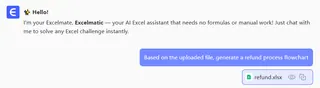
ステップ3: フローチャートを取得
AIツールは即座にファイルの内容を読み取り、数秒以内にExcelシートのロジックに完全に一致するフローチャートを生成します。生成された図は整理されており、正確に接続されており、チームトレーニングや内部コミュニケーションですぐに使用できます。
よくある質問 (FAQ)
1. Q: 自社のプロセスファイルのプライバシーとセキュリティはどのように保証されていますか?
A: データセキュリティを最優先事項と考えています。アップロードされたファイルは、現在のチャート生成リクエストのためにのみ使用され、当社のサーバーに永続的に保存されることはありません。送信と処理の全過程は end-to-end で暗号化され、お客様のデータがモデルトレーニングを含む他の目的に使用されることは決してありません。
2. Q: 技術的な知識がなくても使えますか?
A: 全く問題ありません。ワークフロー全体は「Excelファイルを準備し、アップロードし、一文を入力する」ように簡素化されています。Excelが使えれば、このツールも使えます。新しい作図ソフトのレイアウトや機能を学ぶ手間が省けます。
3. Q: 従来のツールと比較して、AI手法の核心的な利点は何ですか?
A: 核心的な利点は、修正の効率性にあります。従来の方法では、フローチャートの更新に30分の描画と調整が必要かもしれません。AIを使用すると、核心的な作業が「描画」から「Excelでのルール維持」に移行します。プロセスを更新する必要があるときはいつでも、Excelでテキストの一行を数秒で変更し、チャートを再生成するだけです。これにより、プロセス文書の維持コストとエラー率が劇的に低下します。
まとめ
適切なツールを選ぶことは、チームのワークフローを変革する可能性があります。フローチャート管理を、退屈な「描画作業」からシンプルな「ルール維持」へと移行することで、管理者やチームメンバーを反復的な労働から解放できます。
プロセス文書の更新がもはや面倒な作業ではなくなると、チームは常に最新かつ正確なガイドを使用しているという自信を持つことができます。これは、サービス品質と業務効率に直接的かつ良い影響を与えます。
もしあなたのチームも時代遅れのプロセス文書に悩んでいるなら、今すぐExcelmaticを試して、この新しい作業方法の効率性を直接体験してください。